
![]() photo credit: dia backup / Gaga℘i✗
photo credit: dia backup / Gaga℘i✗
iTunesのアフィリエイトパートナーがリンクシェアからPHGに切り替わります。
そのため、いままでに掲載したアフィリエイトリンクをすべて修正する必要があります。
修正の方法についてはこのブログでも『簡単ではない方法』としてご紹介しています。
ほかにも簡単な方法がいろいろなブログで紹介されるでしょう。
その際に、かならず書き添えられてるであろう言葉。
それが『作業の前にはかならずバックアップをとってください』の一文。
バックアップって何?
バックアップとは『ある時点の状態に復元するため必要な情報を保存する』ことです。
もっと簡単に言うと『作業前の状態に戻せる』ようにすることです。
WordPressの場合、バックアップには様々なプラグインが用意されています。
そうしたプラグインでバックアップされるのは主にデータベース内の情報だけ。
WordPressの場合、MySQLやPostgreSQLというのが必要になることはご存知と思います。
このMySQLやPostgreSQLというのがデータベース。
中には記事のタイトルや本文、記事に挿入される画像の名前、コメントなど。
それらが保存されています。
しかし、写真などのデータは保存されていません。
そのためWordPressの場合、バックアップには2種類の考え方をする必要があります。
プラグインを利用したデータベースのバックアップ。
FTPなどを利用した写真やプラグインファイルなどデータベース以外のバックアップ。
『完全にもとの状態に戻せる準備をする』ためのバックアップであれば、この2つを実施する必要があります。
アフィリエイトリンクを修正する今回の作業であれば、まずはデータベースのバックアップで大丈夫。
バックアップだけでは戻らない
もう少しバックアップについて少し踏み込んでみましょう。
よくブログなどで『バックアップを』と書かれていると思います。
あれは『作業前の状態に戻せるよう準備をしてください』という意味です。

![]() photo credit: Three wheels on my wagon! / Elsie esq.
photo credit: Three wheels on my wagon! / Elsie esq.
よく間違えられるのですが『バックアップしていれば元に戻せる』というわけではありません。
最終的に元の状態にもどすことが目的であって、その方法はひとつではありません。
そしてバックアップとは、戻す方法ですらありません。
もとの状態にもどす方法(作業)をリストア(復元、修復)と言います。
作業には様々な道具が必要です。
ある作業に適した道具、もしくは、その道具に適した使い方というのが必ずあります。
もちろん、作業とはリストアであり、道具とはバックアップしたデータのことです。
ここからはWordPressのバックアップに限定して考えていきましょう。
WordPressのバックアップはプラグインで簡単に作成することが可能ですよね。
おそらくほとんどの方がプラグインを利用していると思います。
そして、リストアもプラグインで行うことができると考えていませんか?
プラグインで作業するには、WordPressの管理画面にログインする必要があります。
しかしデータベースが壊れていたら、WordPressにログインできるんでしょうか?
『運良くWordPressにログインできたらリストアできる』のではバックアップとは言えません。
WordPressがどんな状態になっても元に戻せるからこそ、バックアップの意味があるんです。
WordPressのバックアップとリストア
サーバにアップロードしているphpファイルやjpegファイル。
これらはできるだけ根元のフォルダからまとめてFTPなどでダウンロードするのが良いです。
『フォルダAのなかにフォルダBがあって〜』といった構造を損なわないで済むからです。
ファイルバックアップ系のプラグインで1ファイルに圧縮してからFTPするのが便利ですよ。
問題はデータベースのバックアップ。
あくまでボクの経験上ですが、このバックアップには正解がありません。
『かならずリストアに成功するデータ』を作れるプラグインがいままでないのです。
3ヶ月前は問題なくリストアできたのに今日はダメだった!というケースもありました。
知識があればバックアップデータの中を調べて、問題点を直すことも可能です。
でもそんなの現実解とは言えないですよね。
そのため、いくつかのプラグインでバックアップを作成するのが良いです。
ボクは『WordPress Database Backup』『WP-DBManager』を併用しています。
リストア成功率は『WP-DBManager』のほうが高いので、メインにするのはこちらをおすすめ。
ボクがWordPressのデータベースをリストアするときは『bigdump』を使うことが多いです。
リストアには『phpMyAdmin』を利用している方も多いですが、使いこなすには知識が必要。
リストアのためだけに利用するにはちょっとオーバースペック的なツールです。
ブログの記事数が増えるほどデータベースの容量も大きくなります。
容量が大きくなると作業に失敗する可能性も増えてしまいます。
そのため、ある時点からphpMyAdminの利用はやめてbigdumpを使うようになりました。
データベースバックアップで覚えておきたいたった1つだけのこと
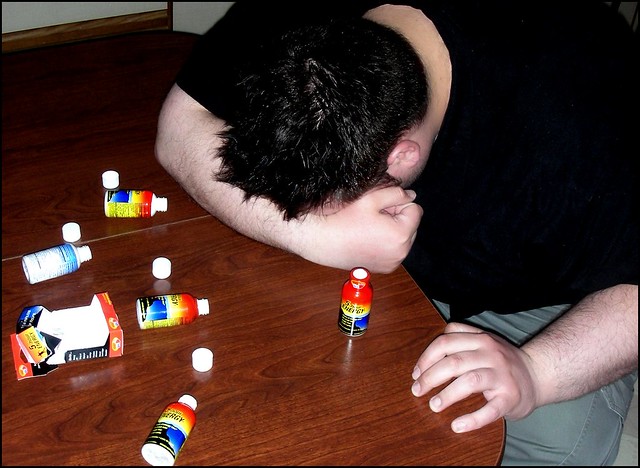
![]() photo credit: 168/365 these bright lights have always blinded me / ~Twon~
photo credit: 168/365 these bright lights have always blinded me / ~Twon~
バックアップはかならず『作業を開始する前』に実施しなければ意味がありません。
作業途中にバックアップを忘れたことに気付いて、あわててバックアップを作っても。
元の状態にもどせる可能性は50%になった、くらいに考えた方が良いです。
バックアップを作成するのは『バックアップを実施した時点』の状態を保存するだけ。
なにか作業で間違いをしていたら、その間違いを含めて保存してしまいます。
そしてプラグインを使ったバックアップの場合。
そのほとんどはデータベース内のデータを再構築する、というプログラムを作っています。
リストアを実施すると、いちどデータベースの中を削除します。
そしてバックアップしたデータに書かれたプログラムで再構築します。
いちど消して作り直すので、もうリストア前の状態に戻すことはできないんです。
バックアップを作成したタイミングにしか戻すことはできません。
だから、バックアップは作業を開始する前に実施しなければ意味がありません。
『バックアップは作業を開始する前に』
これだけは絶対に覚えてください。
そして可能であれば。
テスト用のWordPressブログを用意して、バックアップからリストアまでを実際にためして欲しいです。
データベースが壊れるかもしれない作業でも、不安をすこし軽くできるかもしれませんよ。
売り上げランキング: 1,689
ソフトバンククリエイティブ
売り上げランキング: 14,036
![I-O DATA ミラーリング対応 超高速 LAN接続型ハードディスク LAN DISK 4.0TB HDL2-A4.0/E [フラストレーションフリーパッケージ(FFP)]](https://images-fe.ssl-images-amazon.com/images/I/317enrKCKWL._SL160_.jpg)









































